Хората се потиха, кучетата панталони и лаптопи обикновено въртяха феновете, за да се пазят хладно. Освен ако нямате малък, без вентилатор MacBook ($ 1228 на Amazon), тогава вашият MacBook Pro ($ 1913 на Amazon) или MacBook Air ($ 959 на Amazon) ще задействат от своя страна охлаждащия вентилатор, за да запази термиките си под контрол. Ако фенът на вашия Mac е преминал от периодично предене към редовно и шумно предене, ето как можете да забавите ролката си (или да бръмчи, както е).
Проверка на приложения и раздели
Колкото повече приложения и раздели на браузъра имате, толкова по-големи са шансовете, че вашият Mac ще трябва да използва вентилатора си, за да запази нещата готини. Намалете многозадачността чрез затваряне на приложения, когато сте готови да ги използвате, особено когато използвате интензивни графични приложения като Photoshop и iMovie.
За да видите кои приложения използват най-много ресурси на процесора, отворете монитора на активността и кликнете върху раздела CPU. Според моя опит, Chrome е по-скоро ресурсен свиня, отколкото Safari, така че може да опитате да превключвате браузърите за по-тихо уеб браузър (и добри новини, Safari получава favicons!) Освен това използвам моя iPhone ($ 930 на Amazon) за възпроизвеждане на музика и подкасти с iTunes и Spotify, вместо да поддържат тези приложения работещи на моя MacBook Pro.

Дръжте отворите чисти
MacBook Pro има отдушници от двете страни и задния край, а MacBook Air има отдушници по задния му край. Тези отвори засмукват студен въздух и изхвърлят горещия въздух. Ако блокирате тези отвори, като поставите лаптопа си на скута, възглавница, легло или одеяло, Mac ще се затопли бързо. Използвам книга за масичка за кафе, за да запазя безпроблемните отвори на MacBook Pro, когато седя на дивана или легна в леглото.
Ако изглежда, че купчина мръсотия се е събрала по отворите, можете да опитате да я издухате с кутия със сгъстен въздух. Разбира се, вие рискувате просто да разпръснете остатъците в Mac. Ако изглежда, че е така, тогава ще трябва да отворите вашия Mac, за да стигнете под капака.
Отворете и почистете
Вземете си малка отвертка с глава Phillips и можете да премахнете долния панел на вашия MacBook, за да почистите мръсотията, прахта и мръсотията, които може да са били събрани през годините. Използвайте кутията със сгъстен въздух, за да издухате отломки или кърпа без влакна, за да я избършете. Обърнете специално внимание на самия вентилатор и неговите вентилационни отвори, заедно с целия задния ръб на вашия MacBook. Целта тук е чисти проходи за максимален въздушен поток.

Тествайте феновете си
Има вероятност причината, поради която вашият MacBook прегрява, че нещо не е наред със самия вентилатор. Запечен във вашия Mac е инструмент за диагностика на хардуер. Ако е направено преди юни 2013 г., ще използвате Apple Hardware Test. След тази дата ще използвате Apple Diagnostics.
Тези инструменти работят по подобен начин. Когато MacBook е включен и всички външни периферни устройства са премахнати, рестартирайте го и задръжте клавиша D, за да стартирате програма за диагностика.
Следвайте инструкциите на екрана, за да започнете теста. Завършването на стандартния тест отнема само минута или две и ще съобщава за всякакви хардуерни проблеми. За по-задълбочено проучване можете да поставите отметка в квадратче, за да стартирате разширен тест, който ще отнеме един час или повече, за да завършите.
Вижте тази страница за поддръжка на Apple за референтни кодове, които могат да се появят в раздела „Резултати от теста“ след завършване на теста. Има три кода, всички започват с "PPF", свързани с охлаждащия вентилатор. Ако получите един от резултатите, който показва, че може да има проблем с вашия вентилатор, е време да се свържете с Apple Support или да посетите най-близкия Genius Bar за ремонт.
Нулиране на SMC
Ако вашият Mac е чист и не съдържа мръсотия и поддържате вашите приложения и раздели в проверка и вентилаторът все още се върти често и шумно, тогава опитайте да нулирате контролера за управление на системата (SMC). SMC е отговорен за контролиране на функциите на ниско ниво на вашия Mac, включително "термично управление", наречено охлаждащ вентилатор. Следвайте инструкциите на Apple за нулиране на SMC.
Прочетете повече: Всичко, което трябва да знаете за MacOS Mojave.




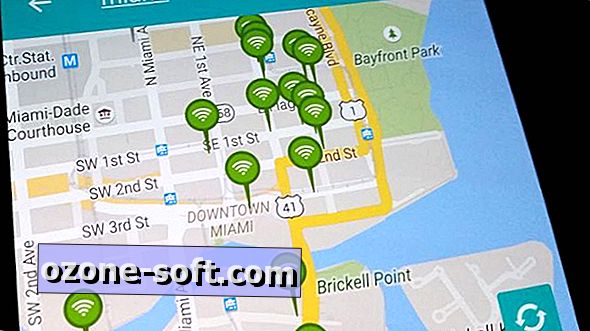








Оставете Коментар